Chặn số điện thoại, liên hệ và email trên iPhone hoặc iPad
Bạn có thể chặn các số điện thoại, liên hệ và email trên thiết bị của mình. Bạn cũng có thể lọc iMessage từ những người gửi lạ và báo cáo iMessage có vẻ là spam hoặc tin nhắn rác.
Chặn số điện thoại, liên hệ hoặc email
Bạn có thể chặn số điện thoại, liên hệ và email theo vài cách.
Điện thoại
Trên ứng dụng Điện thoại, hãy chạm vào Gần đây, rồi chạm vào bên cạnh số điện thoại hoặc liên hệ mà bạn muốn chặn. Cuộn xuống rồi chạm vào Chặn người gọi.
FaceTime
Trong ứng dụng FaceTime, hãy chạm vào bên cạnh số điện thoại, liên hệ hoặc địa chỉ email mà bạn muốn chặn. Cuộn xuống rồi chạm vào Chặn người gọi.
Tin nhắn
Trong ứng dụng Tin nhắn, hãy mở cuộc hội thoại, chạm vào liên hệ ở đầu cuộc hội thoại. Chạm vào , cuộn xuống rồi chạm vào Chặn người gọi.
Trong ứng dụng Mail, hãy mở email có liên hệ mà bạn muốn chặn, sau đó chạm vào liên hệ này ở trên cùng. Chạm vào Chặn liên hệ này.
Bạn cũng có thể thêm trực tiếp số điện thoại hoặc địa chỉ email vào danh sách Liên hệ bị chặn trong ứng dụng Cài đặt.
Thêm số điện thoại hoặc địa chỉ email bạn muốn chặn vào Danh bạ.
Đối với số điện thoại, hãy vào Cài đặt > Ứng dụng > Điện thoại > Liên hệ bị chặn > Thêm mới. Đối với địa chỉ email, hãy vào Cài đặt > Ứng dụng > Mail > Bị chặn > Thêm mới.
Chọn liên hệ bạn muốn chặn.
Khi bạn chặn một số điện thoại hoặc liên hệ, họ vẫn có thể để lại thư thoại nhưng bạn sẽ không nhận được thông báo. Tin nhắn đã gửi hoặc nhận sẽ không đến. Ngoài ra, liên hệ sẽ không nhận được thông báo cho biết cuộc gọi hoặc tin nhắn đã bị chặn. Khi bạn chặn một địa chỉ email trong ứng dụng Mail, thư từ địa chỉ đó sẽ được chuyển vào thư mục thư rác. Việc chặn email sẽ có tác dụng trên tất cả các thiết bị Apple của bạn.
Bật cài đặt để chặn cuộc gọi điện thoại spam
Quản lý số điện thoại, liên hệ và email bị chặn
Để xem các số điện thoại, liên hệ và địa chỉ email bạn đã chặn trong ứng dụng Điện thoại, FaceTime, Tin nhắn hoặc Mail:
Điện thoại
Vào Cài đặt > Ứng dụng > Điện thoại và chạm vào Liên hệ bị chặn để xem danh sách.
FaceTime
Vào Cài đặt > Ứng dụng > FaceTime. Trong mục Cuộc gọi, chạm vào Liên hệ bị chặn.
Tin nhắn
Vào Cài đặt > Ứng dụng > Tin nhắn > Liên hệ bị chặn.
Vào phần Cài đặt > Mail. Trong mục Tạo luồng, chạm vào Bị chặn.
Lọc tin nhắn của người gửi lạ
Bạn có thể lọc tin nhắn của những người chưa có tên trong Danh bạ của mình.
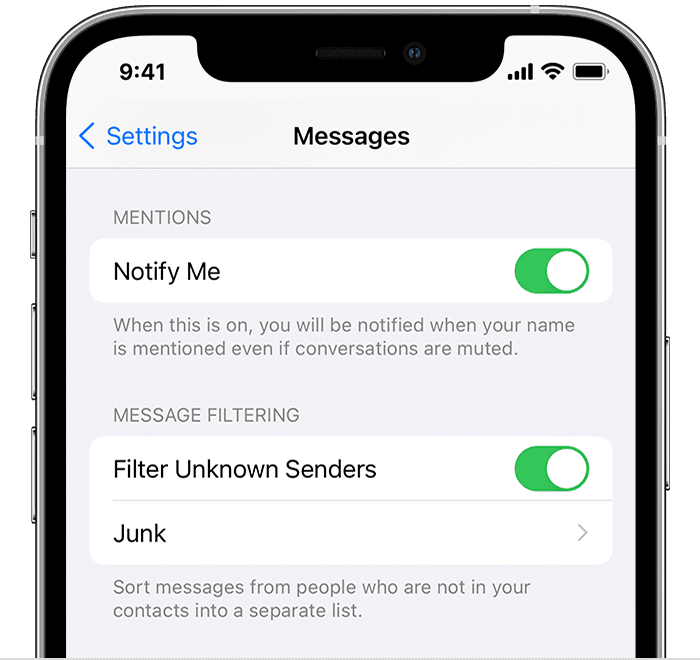
Để lọc tin nhắn, hãy vào Cài đặt > Ứng dụng > Tin nhắn, cuộn xuống và bật Lọc người gửi ko xác định.
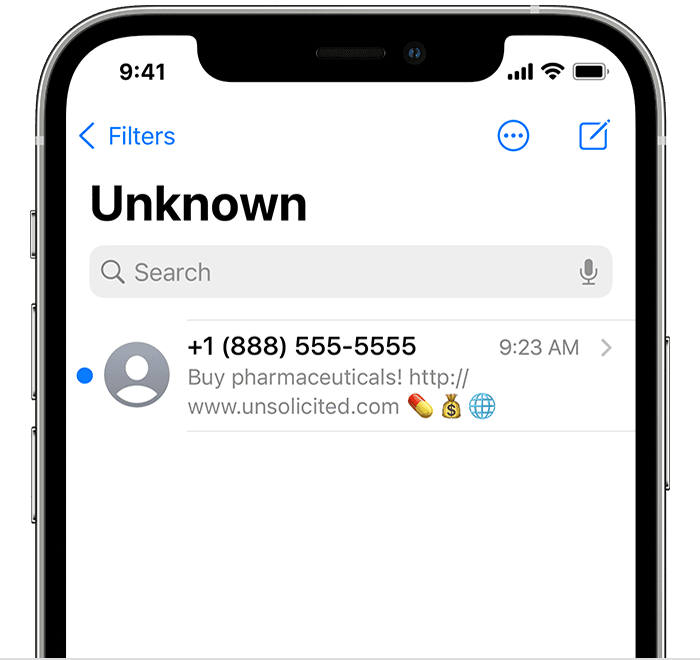
Trong Tin nhắn, chạm vào Bộ lọc, sau đó chạm vào Người gửi không xác định. Bạn sẽ không nhận được thông báo về những tin nhắn này.
Báo cáo spam hoặc tin nhắn rác trong ứng dụng Tin nhắn
Bạn có thể báo cáo các tin nhắn iMessage có vẻ là spam hoặc tin nhắn rác từ ứng dụng Tin nhắn. Nếu nhận được iMessage từ một người không có tên trong Danh bạ, bạn sẽ thấy liên kết Báo cáo tin rác bên dưới tin nhắn.
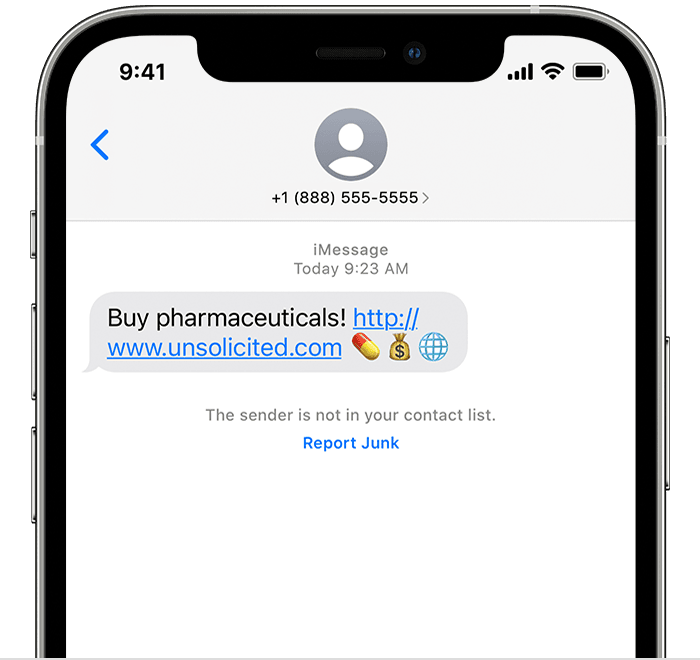
Chạm vào Báo cáo tin rác, rồi chạm vào Xóa và báo cáo tin rác. Ứng dụng Tin nhắn sẽ chuyển tiếp thông tin của người gửi và tin nhắn đến Apple, đồng thời xóa tin nhắn.
Người gửi vẫn có thể gửi tin nhắn khác dù bạn đã báo cáo tin nhắn rác. Nếu không muốn nhận những tin nhắn này, bạn cần chặn liên hệ.
Để báo cáo tin nhắn SMS và MMS, hãy liên hệ với nhà mạng của bạn.
